本篇文章给大家分享Excel最常用的5个提高工作效率的快捷键,让你成为老板眼里脱离鼠标,用键盘做表的大神,希望对大家有所帮助。
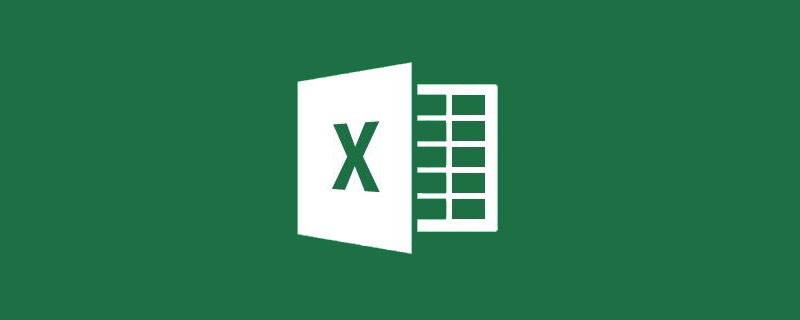
每个人都会用Excel,水平有高有低。今天能打开这篇文章的你,必定是想提高自己的Excel功力。俗话说,有了高标准之后,才能有提高。所以今天我打算按照投行的标准——丢掉鼠标,仅仅使用键盘,跟大家分享一些Excel最常用的快捷键。
Excel最常用的快捷键1:Ctrl+箭头(上下左右)
如果表格中每一行都有内容,这个操作能够让你一键从“顶”跳跃到表格区域“底”。
【案例】
通常在处理一大串的数据,比如说年度员工绩效表等,有几百行数据,我们总不能搓鼠标上的滚轮或者一直按向下的箭头。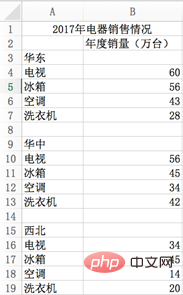
比如说要从华东跳到华中,先选中华东那个单元格,然后按住Ctrl+下箭头,会直接跳到A7单元格,再按下箭头,跳到A9单元格;
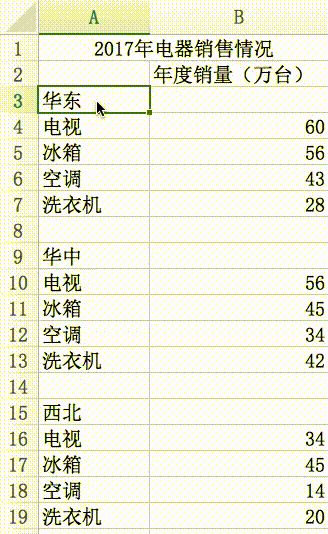
如果你还要同时选中这些,你就要按住Shift+Ctrl+下箭头。
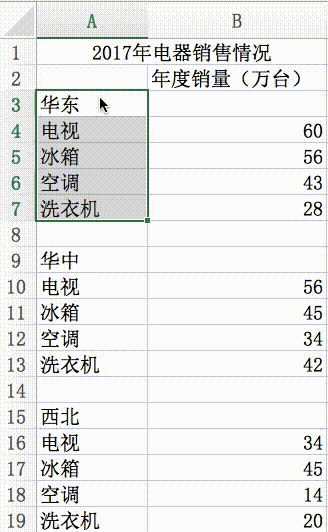
【小结】
Ctrl+箭头,可以实现快速地跳跃。如果中间有一行内容为空,则跳转到空行的上一行。ctlr+shift+上/下箭头,可以快速选择连续的多行区域。
Excel最常用的快捷键2:Shift+空格
这个功能可以快速选择一整行数据。
比如说老板在和你讨论去年的电器销售情况,你可以一下子选中第四行华东的电视销售情况,在视觉上很明显的区分出来,而不用动鼠标。老板一定对你另眼相看。
【案例】
我现在想要将华东的销售情况,文字全部变成红色。在不使用鼠标的情况下,先按住Shift+空格选中第3行,然后放掉,在按住Shift+↓,依次选中第3行到第7行,再将其字体颜色变为红色。
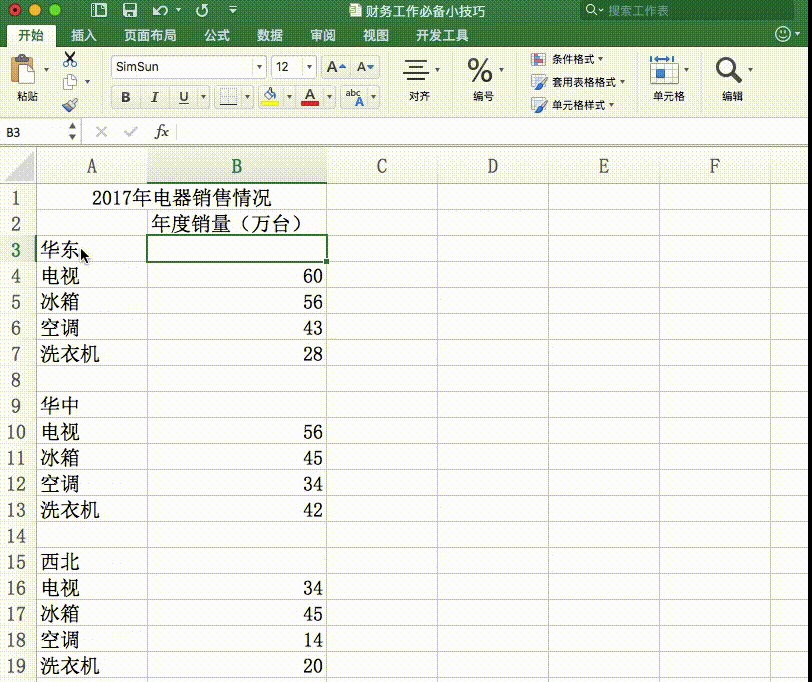
【小结】
Shift+空格可以快速选中一整行;按住Shift键,多次点击上/下箭头,可以连续选中多行,两个方法配合起来,可以快速实现连续选中很多行的操作。
Excel最常用的快捷键3:Ctrl+D(上复制到下)和Ctrl+R(左复制到右)
非常常用的功能,Ctrl+D就是把上面的内容复制到下面来,D就是down的意思;Ctrl+R就是把左边的内容复制到右边来,R就是right的意思。
【案例】
如下图,单元格B3是没有内容的,按Ctrl+R就能把A3的内容复制过来;然后按住Shift+向下的箭头,选中B3:B7,按Ctrl+D,就能把B3的内容全部复制下来。
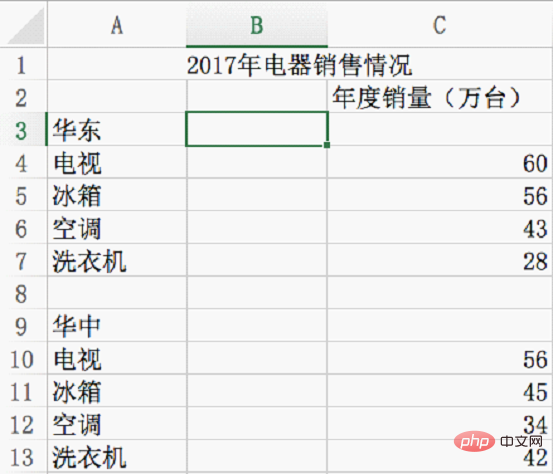
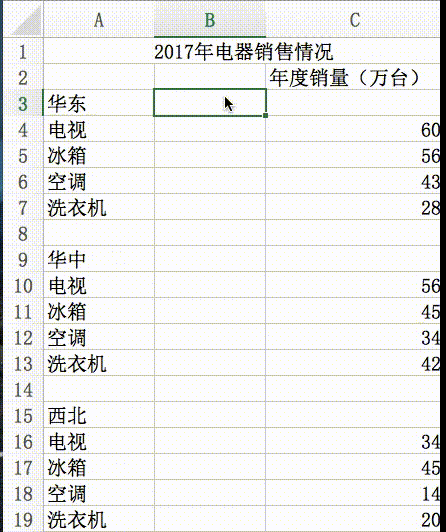
【小结】
Ctrl+D/R是日常工作非常常用的功能。使用这对快捷键,不需要先复制,然后再粘贴。
Excel最常用的快捷键4:F2编辑单元格内容
如果你需要修改单元格的内容,按F2就可唤出光标。当只是选中单元格的时候,直接输入内容,会把原来的内容替换掉。而用F2就可以在原来的基础上添加内容。
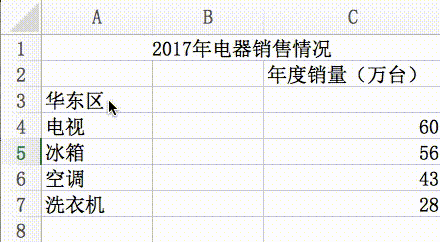
Excel最常用的快捷键5:Alt+Enter(各自内换行)
这个功能需要先按住F2,进入编辑单元格内容的状态,然后按左右方向键将光标移动到相应的位置,按Alt+Enter进行强制换行。
【案例】
如下图,A7的字数太多,超过了单元格大小。需要把其换成两行,操作过程如下动图
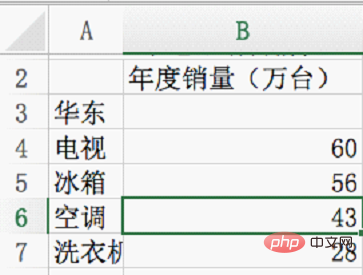
上面这些快捷键你都Get到了吗?虽然平时自己工作的时候,并不需要强迫自己放弃鼠标使用键盘,但当你老板或同事遇到一个问题百思不得其解时,你走过去只按一下键盘就解决了,你在他们心中瞬间就高大上了!那些能升职加薪的人,不就是做到了老板做不到的事情嘛~
相关学习推荐:excel教程
以上是实用Excel技巧分享:5个提高工作效率的快捷键的详细内容。更多信息请关注PHP中文网其他相关文章!
 Google电子表格Countif函数带有公式示例Apr 11, 2025 pm 12:03 PM
Google电子表格Countif函数带有公式示例Apr 11, 2025 pm 12:03 PMGoogle主张Countif:综合指南 本指南探讨了Google表中的多功能Countif函数,展示了其超出简单单元格计数的应用程序。 我们将介绍从精确和部分比赛到Han的各种情况
 Excel共享工作簿:如何为多个用户共享Excel文件Apr 11, 2025 am 11:58 AM
Excel共享工作簿:如何为多个用户共享Excel文件Apr 11, 2025 am 11:58 AM本教程提供了共享Excel工作簿,涵盖各种方法,访问控制和冲突解决方案的综合指南。 现代Excel版本(2010年,2013年,2016年及以后)简化了协作编辑,消除了M的需求
 如何将Excel转换为JPG-保存.xls或.xlsx作为图像文件Apr 11, 2025 am 11:31 AM
如何将Excel转换为JPG-保存.xls或.xlsx作为图像文件Apr 11, 2025 am 11:31 AM本教程探讨了将.xls文件转换为.jpg映像的各种方法,包括内置的Windows工具和免费的在线转换器。 需要创建演示文稿,安全共享电子表格数据或设计文档吗?转换哟
 excel名称和命名范围:如何定义和使用公式Apr 11, 2025 am 11:13 AM
excel名称和命名范围:如何定义和使用公式Apr 11, 2025 am 11:13 AM本教程阐明了Excel名称的功能,并演示了如何定义单元格,范围,常数或公式的名称。 它还涵盖编辑,过滤和删除定义的名称。 Excel名称虽然非常有用,但通常是泛滥的
 标准偏差Excel:功能和公式示例Apr 11, 2025 am 11:01 AM
标准偏差Excel:功能和公式示例Apr 11, 2025 am 11:01 AM本教程阐明了平均值的标准偏差和标准误差之间的区别,指导您掌握标准偏差计算的最佳Excel函数。 在描述性统计中,平均值和标准偏差为interinsi
 Excel中的平方根:SQRT功能和其他方式Apr 11, 2025 am 10:34 AM
Excel中的平方根:SQRT功能和其他方式Apr 11, 2025 am 10:34 AM该Excel教程演示了如何计算正方根和n根。 找到平方根是常见的数学操作,Excel提供了几种方法。 计算Excel中正方根的方法: 使用SQRT函数:
 Google表基础知识:了解如何使用Google电子表格Apr 11, 2025 am 10:23 AM
Google表基础知识:了解如何使用Google电子表格Apr 11, 2025 am 10:23 AM解锁Google表的力量:初学者指南 本教程介绍了Google Sheets的基础,这是MS Excel的强大而多才多艺的替代品。 了解如何轻松管理电子表格,利用关键功能并协作


热AI工具

Undresser.AI Undress
人工智能驱动的应用程序,用于创建逼真的裸体照片

AI Clothes Remover
用于从照片中去除衣服的在线人工智能工具。

Undress AI Tool
免费脱衣服图片

Clothoff.io
AI脱衣机

AI Hentai Generator
免费生成ai无尽的。

热门文章

热工具

DVWA
Damn Vulnerable Web App (DVWA) 是一个PHP/MySQL的Web应用程序,非常容易受到攻击。它的主要目标是成为安全专业人员在合法环境中测试自己的技能和工具的辅助工具,帮助Web开发人员更好地理解保护Web应用程序的过程,并帮助教师/学生在课堂环境中教授/学习Web应用程序安全。DVWA的目标是通过简单直接的界面练习一些最常见的Web漏洞,难度各不相同。请注意,该软件中

SublimeText3汉化版
中文版,非常好用

螳螂BT
Mantis是一个易于部署的基于Web的缺陷跟踪工具,用于帮助产品缺陷跟踪。它需要PHP、MySQL和一个Web服务器。请查看我们的演示和托管服务。

SublimeText3 英文版
推荐:为Win版本,支持代码提示!

mPDF
mPDF是一个PHP库,可以从UTF-8编码的HTML生成PDF文件。原作者Ian Back编写mPDF以从他的网站上“即时”输出PDF文件,并处理不同的语言。与原始脚本如HTML2FPDF相比,它的速度较慢,并且在使用Unicode字体时生成的文件较大,但支持CSS样式等,并进行了大量增强。支持几乎所有语言,包括RTL(阿拉伯语和希伯来语)和CJK(中日韩)。支持嵌套的块级元素(如P、DIV),






